PC에서 3DS 게임을 플레이하는 방법
게시 됨: 2022-01-21
3DS 게임은 Nintendo 3DS 게임 콘솔 에서 사용할 수 있는 대규모 게임 라이브러리를 호스팅합니다. PC에서 3DS 게임을 하시겠습니까? 이를 위해 사용할 수 있는 에뮬레이터가 많이 있습니다. 그러나 Citra 는 상위에 랭크되어 최고로 간주됩니다. Zelda의 전설, Pokemon X/Y 및 Fire Emblem: Fates 와 같은 게임을 하는 동안 에뮬레이터의 성능이 훌륭하기 때문에 Citra Emulator가 선호됩니다. PC에서 3DS 게임을 플레이하기 위해 Citra Emulator를 다운로드, 설치 및 구성하는 방법을 알려주는 유용한 가이드를 제공합니다.
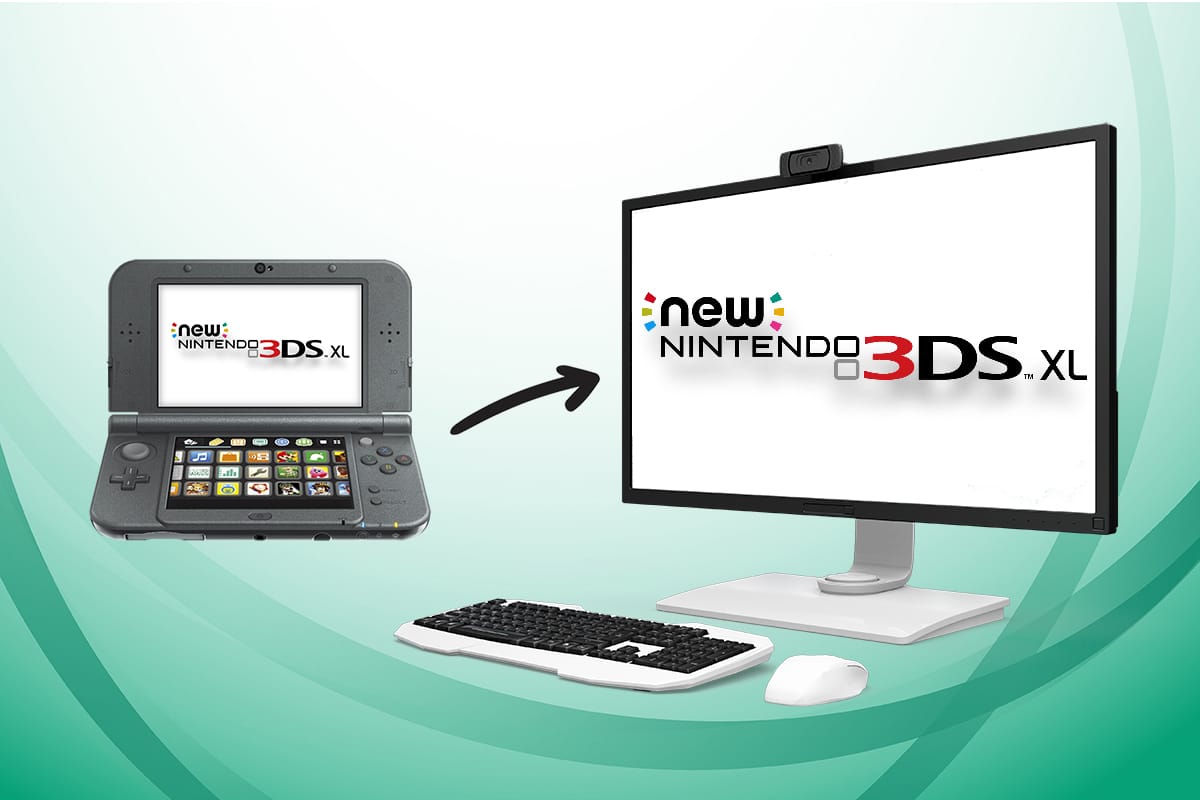
내용물
- Citra Emulator를 사용하여 PC에서 3DS 게임을 플레이하는 방법
- Citra Emulator 다운로드 및 사용을 위한 요구 사항
- Windows 10에서 Citra를 다운로드하고 설치하는 방법
- 시트라 에뮬레이터 사용 방법
- 1단계: Citra 에뮬레이터 설정
- 2단계: 컨트롤러 구성
- 3단계: 그래픽 향상
- IV단계: 기타 최적화 수행
- Citra Emulator 업데이트 또는 제거 방법
- 프로 팁: 게임 호환성
Citra Emulator를 사용하여 PC에서 3DS 게임을 플레이하는 방법
컴퓨터에서 이러한 게임을 하려면 Citra와 같은 에뮬레이터를 사용해야 합니다. Citra Emulator 는 오픈 소스 이며 무료로 다운로드할 수 있는 Windows PC용 최고의 3DS 에뮬레이터입니다. 다음은 이 에뮬레이터의 몇 가지 주목할만한 기능입니다.
- Citra Emulator를 사용하면 인터넷을 통해 다른 무선 플레이어와 함께 플레이 할 수도 있습니다.
- 공개 방 브라우저에서 Citra가 호스팅하는 공개 방에서 플레이 할 수 있습니다.
- 또한 게임 룸을 호스팅할 수 있습니다 .
- 또한 게임 내에서 그래픽 을 조정할 수 있습니다. 예를 들어 더 나은 게임 경험을 위해 캐릭터 및 환경 모델에서 검은색 윤곽선을 제거할 수 있습니다.
두 가지 빌드를 사용할 수 있습니다.
- Canary Build : Citra Nightly Build와 동일하며 제공하는 추가 기능만 다릅니다. 아직 검토 중입니다.
- Citra Nightly Build : 뛰어난 기능을 제공하며 Canary Build와 달리 무료로 사용할 수 있습니다.
Citra Emulator 다운로드 및 사용을 위한 요구 사항
PC에 Citra 3DS 에뮬레이터를 다운로드하려면 게임 장치가 다음 요구 사항을 충족해야 합니다.
- OpenGL 3.3 이상
- 64비트 버전 운영 체제
- 윈도우 7 이상
- Linux/macOS 10.13 High Sierra 이상
- 안드로이드 버전 8.0
Windows 10에서 Citra를 다운로드하고 설치하는 방법
PC에 Citra를 다운로드하여 설치하려면 다음 단계를 따르십시오.
1. 강조 표시된 Windows x64용 다운로드 버튼을 클릭하여 공식 웹사이트에서 Citra 를 다운로드합니다.
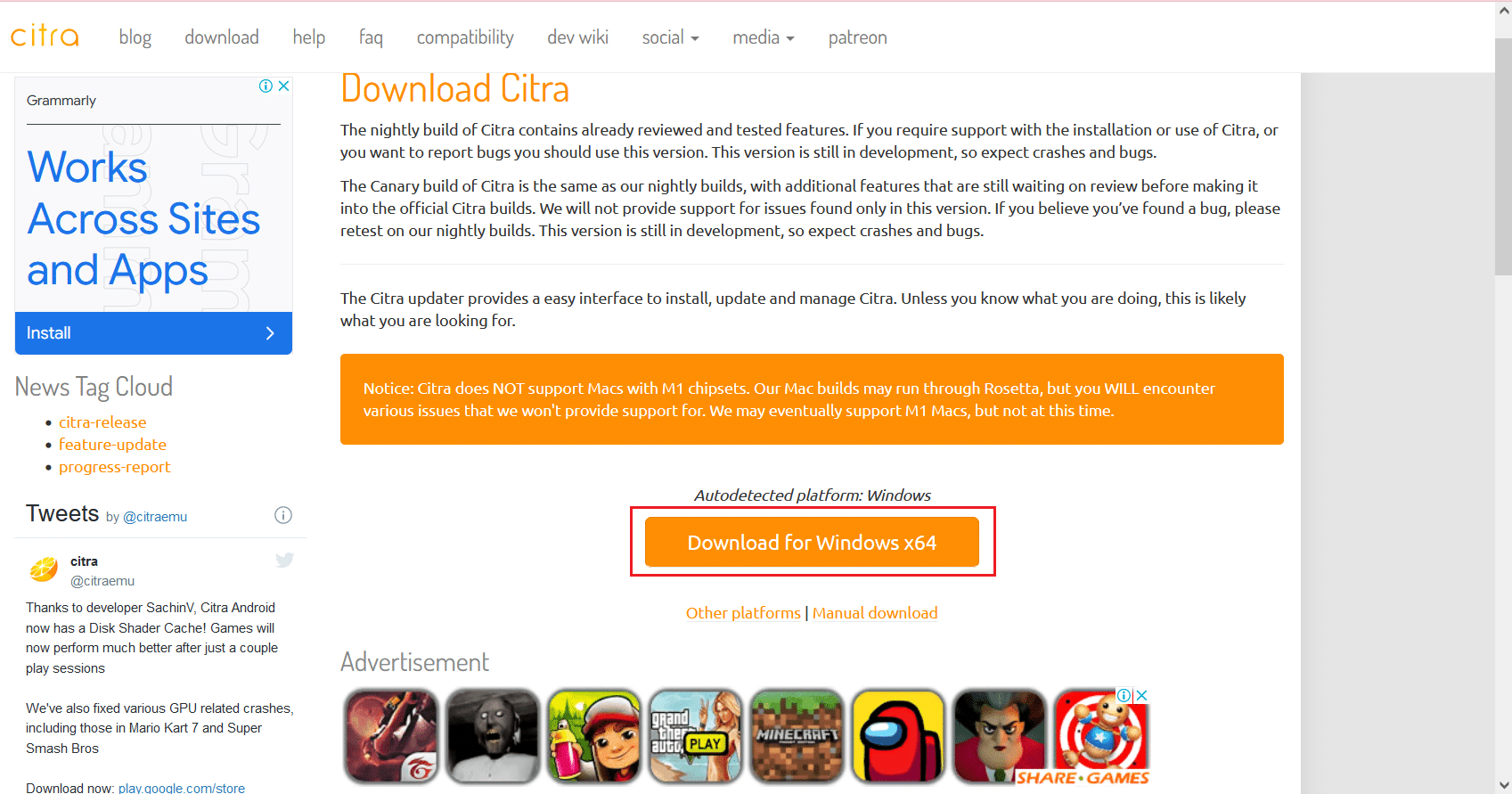
2. 그림과 같이 다운로드 한 citra-setup-windows.exe 설치 파일을 엽니다.
![]()
3. Citra Updater 설정 창에서 다음 버튼을 클릭합니다.
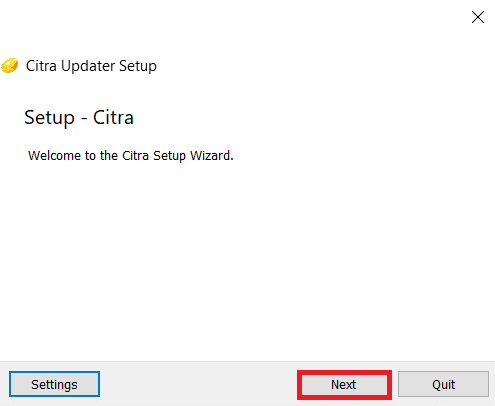
4A. 다음 버튼을 클릭하여 C 드라이브의 기본 설치 디렉토리 에 설치합니다.
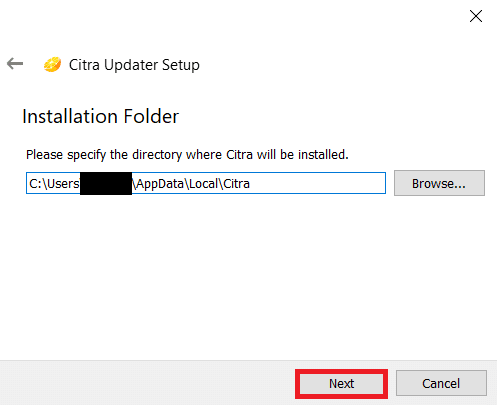
4B. 또는 찾아보기… 버튼을 클릭하여 Citra가 설치될 원하는 디렉토리를 지정합니다 .
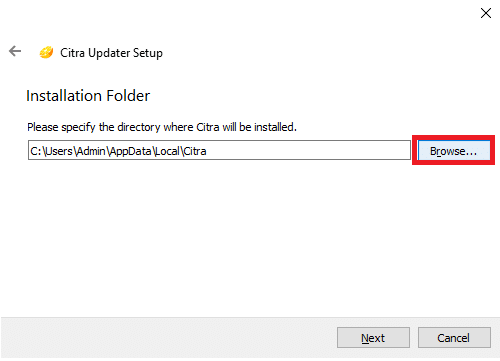
5. 각 구성 요소 옆에 있는 확인란을 선택하여 설치할 구성 요소 중 하나 또는 둘 모두를 선택합니다.
- 시트라 카나리아
- 시트라 나이틀리
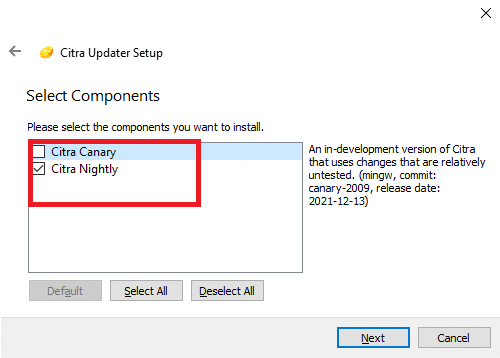
6. 다음 버튼을 클릭하여 계속 진행합니다.
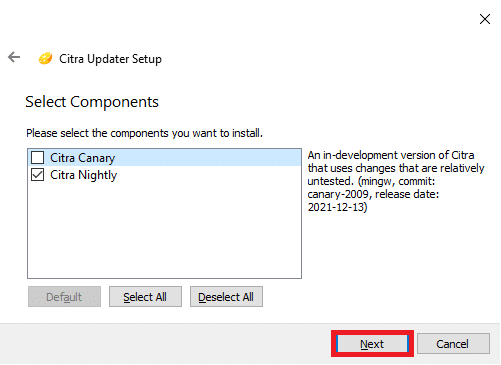
7. 다음 두 창에서 다음을 클릭 하여 사용권 계약에 동의 하고 시작 메뉴 바로 가기 를 만듭니다.
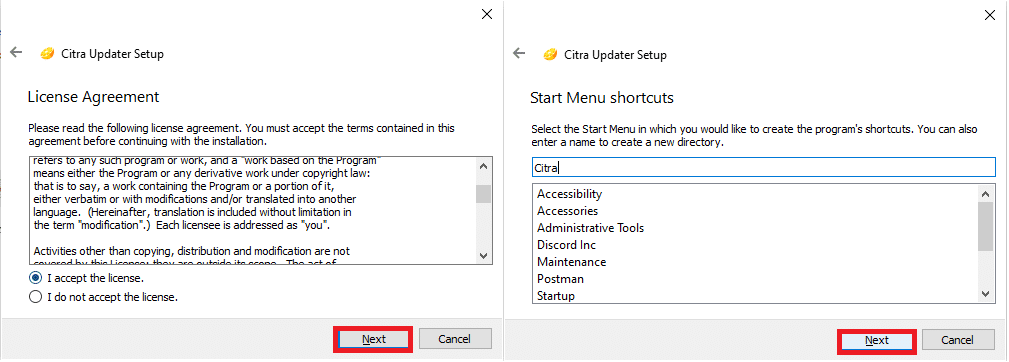
8. 마지막으로 마침 을 클릭하여 설치를 완료합니다.
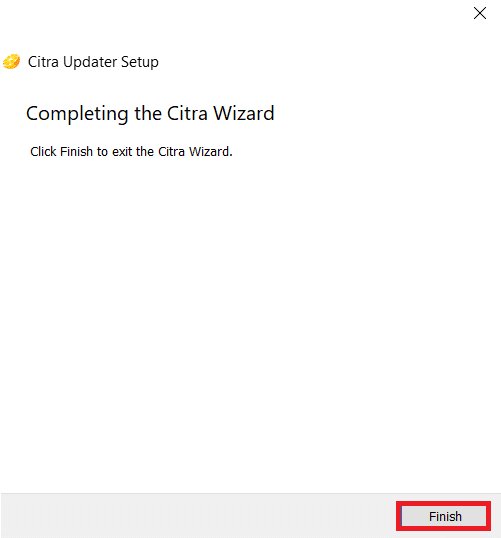
또한 읽기: MAME를 사용하여 Windows PC에서 아케이드 게임을 플레이하는 방법
시트라 에뮬레이터 사용 방법
아래 설명된 단계를 구현하여 Windows 10 PC에서 Citra Emulator를 설정, 사용자 지정 및 사용하여 3DS 게임을 플레이하십시오.
1단계: Citra 에뮬레이터 설정
Citra Emulator를 방금 설치했으므로 다음과 같이 재생하도록 에뮬레이터를 설정해야 합니다.
1. Windows + E 키를 함께 눌러 파일 탐색기 를 엽니다.
2. 그림과 같이 C:\Users\Admin\AppData\Local\Citra 로 이동합니다.
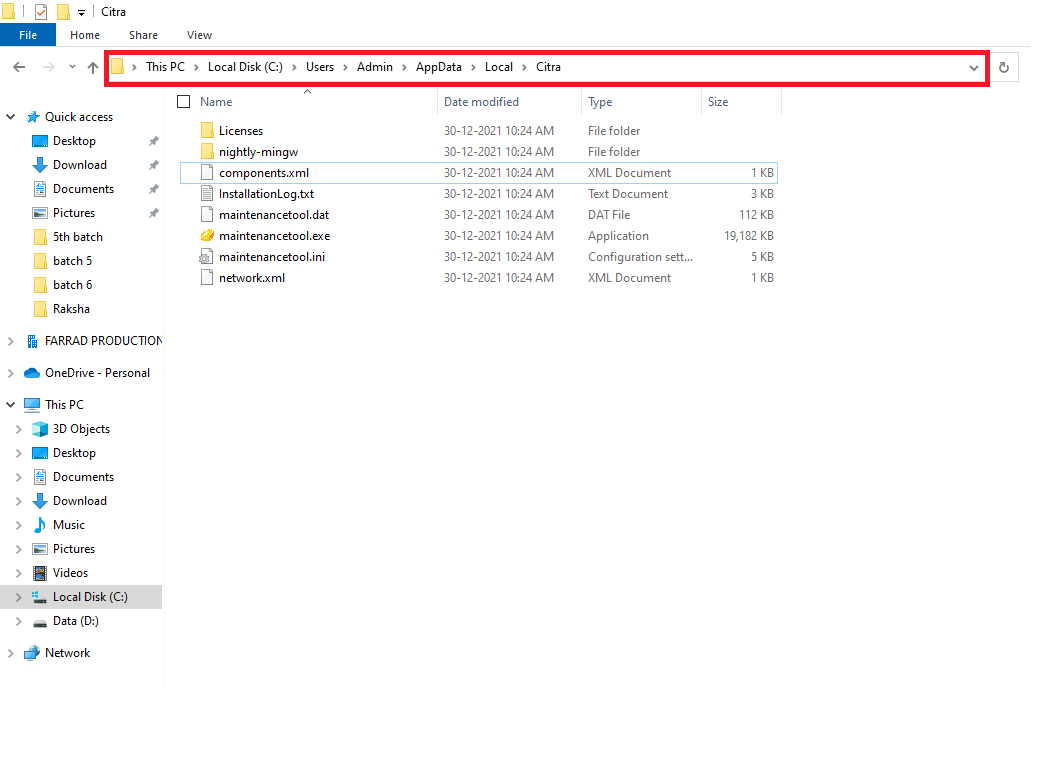
3. Citra Emulator 디렉터리 안에 Roms 라는 폴더를 만들어 게임 파일을 정리합니다.
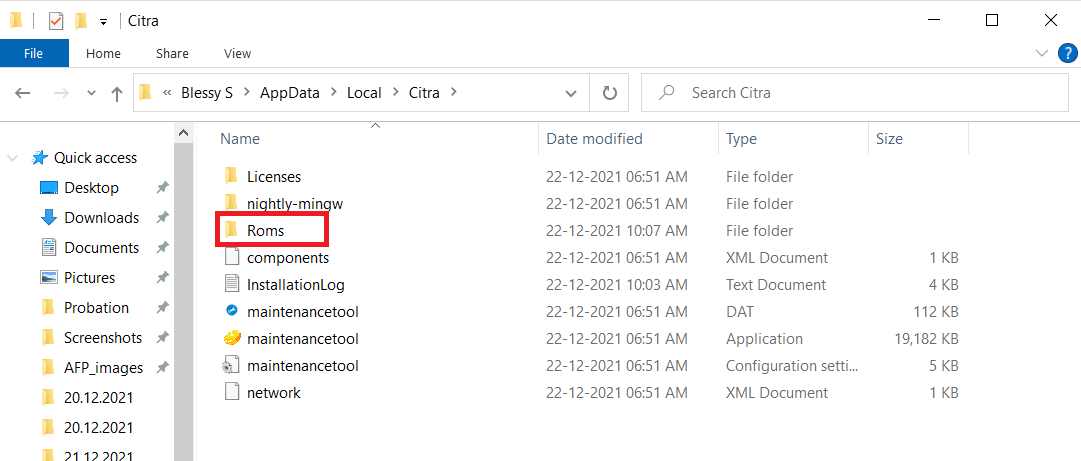
4. 아래 그림과 같이 게임 .3DS ROM 파일 을 Roms 폴더로 이동합니다.

5. 그런 다음 설치 중에 생성된 시작 메뉴 바로 가기 를 클릭하여 Citra Emulator 를 시작합니다.
6. 화면의 지시에 따라 두 번 클릭하여 게임 목록 에 새 폴더 를 추가합니다.
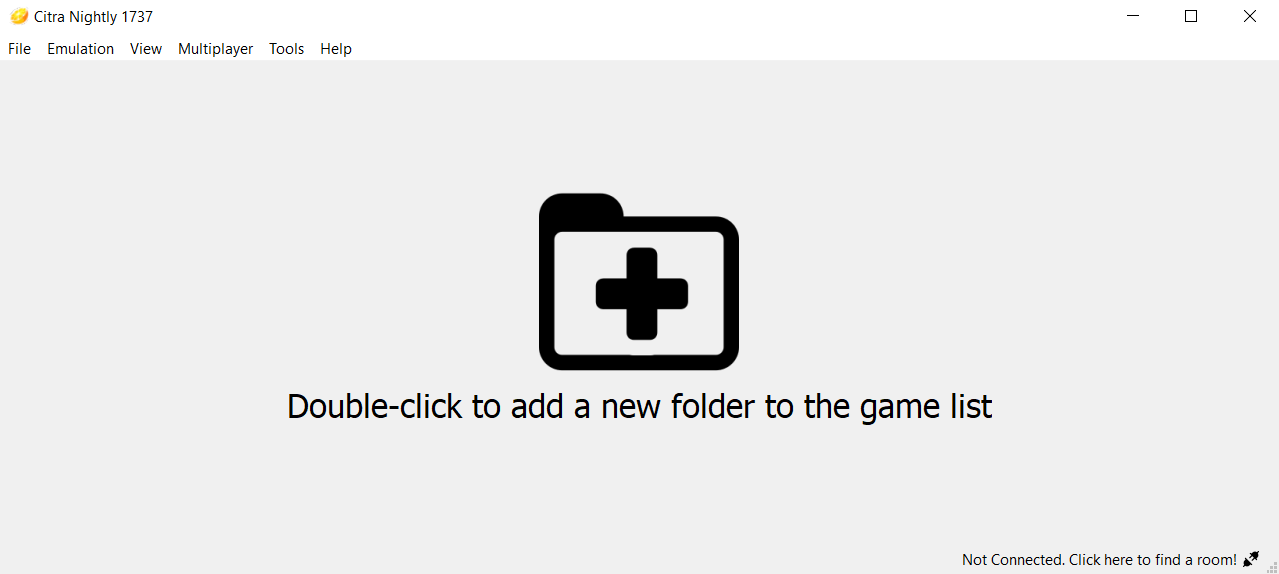
7. 그런 다음 3단계 에서 만든 Roms 폴더로 이동하여 두 번 클릭합니다.
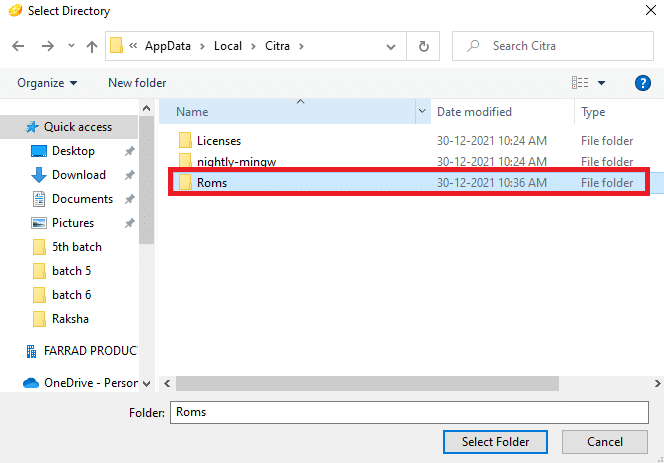
8. 로드할 게임 파일 을 두 번 클릭하여 재생합니다.
더 읽어보기: Windows 10을 위한 9가지 최고의 Android 에뮬레이터
2단계: 컨트롤러 구성
PC 가이드에서 3DS 게임을 플레이하는 방법의 다음 단계는 컨트롤러를 구성하는 것입니다.
1. PC에서 Citra Emulator를 실행하고 메뉴 표시줄에서 Emulation 옵션을 클릭합니다.
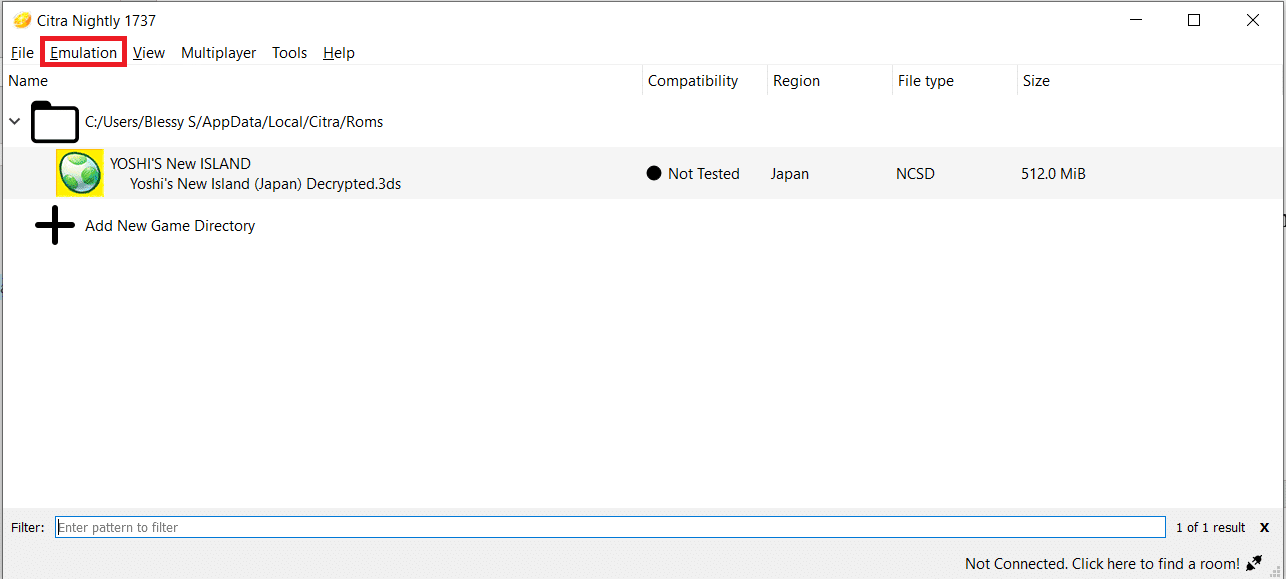
2. 그림과 같이 드롭다운 메뉴에서 구성… 을 선택합니다.

3. 왼쪽 창에서 컨트롤 탭으로 이동합니다.

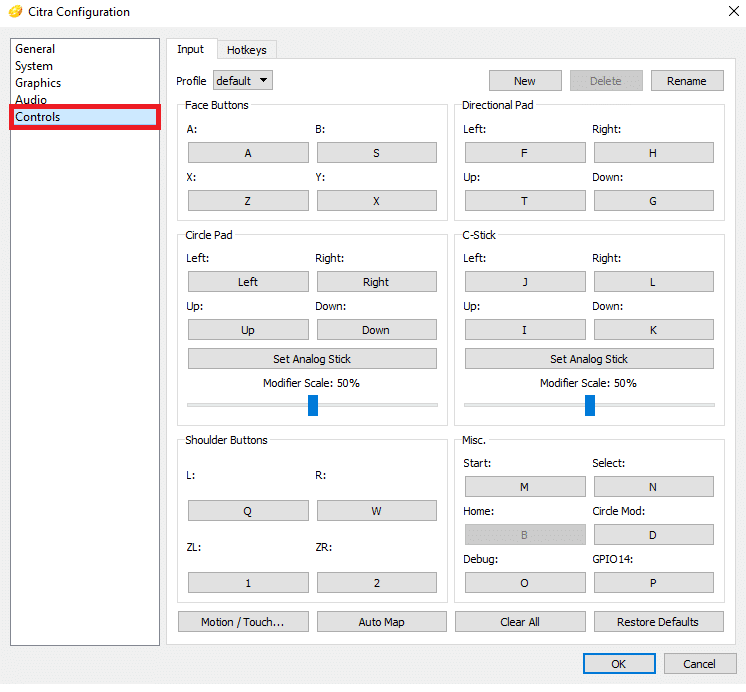
4. 컨트롤러의 버튼 을 편의에 따라 매핑하고 확인 을 클릭합니다.
참고: 에뮬레이터는 컨트롤러를 자동으로 감지하므로 컨트롤러를 에뮬레이터에 연결하는 데 많은 시간이 걸리지 않습니다.
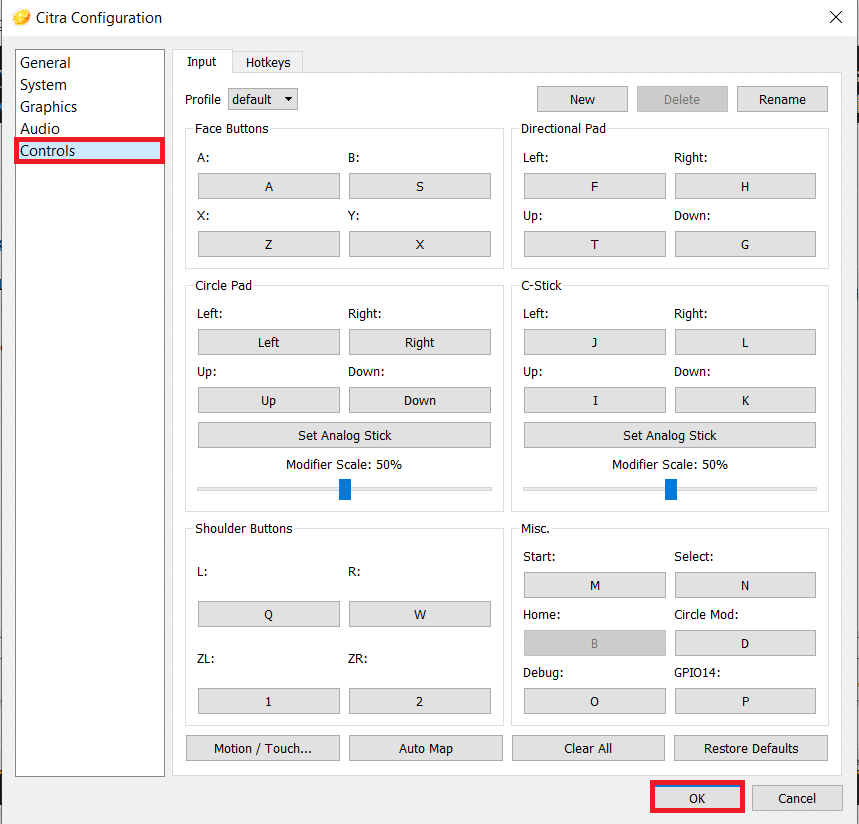
또한 읽기: Microsoft 게임을 Steam에 추가하는 방법
3단계: 그래픽 향상
더 나은 그래픽 품질로 PC에서 3DS ROM을 재생하려면 아래 설명된 대로 에뮬레이터의 해상도를 변경해야 합니다.
1. 이전과 같이 Citra Emulator > Emulation > Configure… 로 이동합니다.

2. Citra 구성 창의 왼쪽 창에서 그래픽 을 클릭합니다.
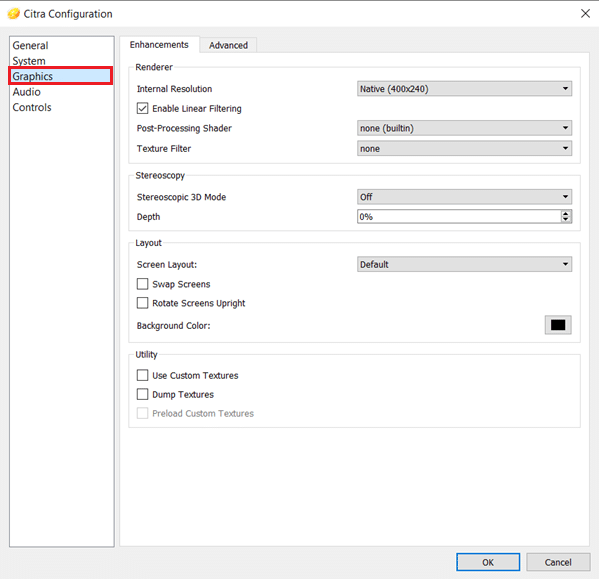
3. 주어진 드롭다운 메뉴에서 원하는 내부 해상도 를 선택합니다.
참고: Citra Emulator는 최대 10x 해상도를 지원하지만 시스템에 설치된 그래픽 카드에 따라 해상도를 선택해야 합니다.
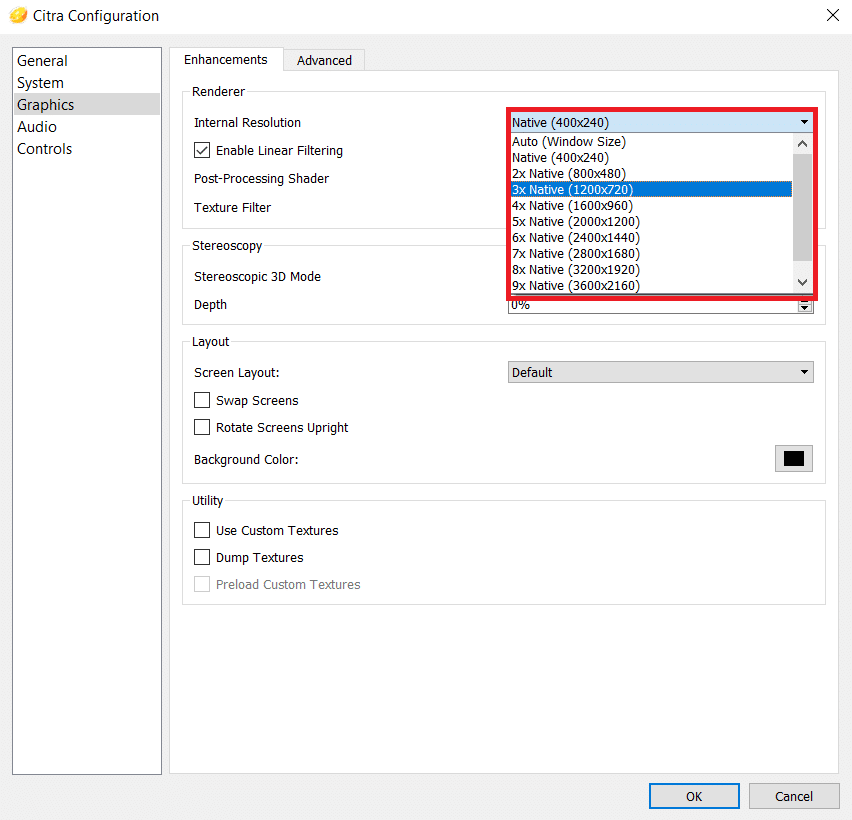
4. 그런 다음 아래 그림과 같이 드롭다운 메뉴에서 필요한 텍스처 필터 를 선택합니다.
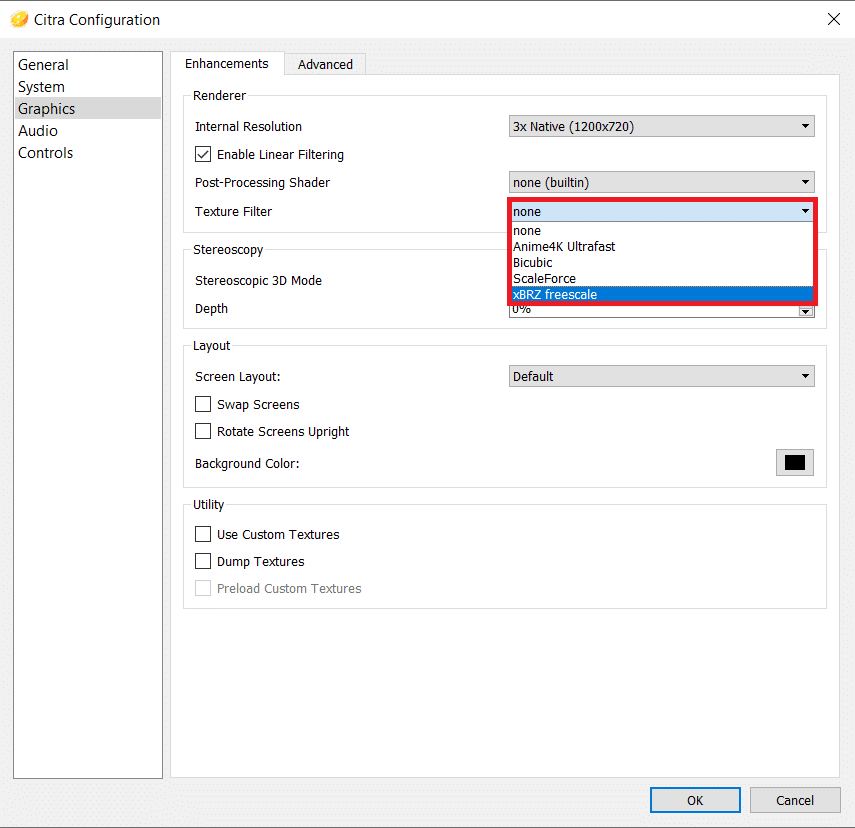
5. 확인 을 클릭하여 이러한 변경 사항을 저장합니다.
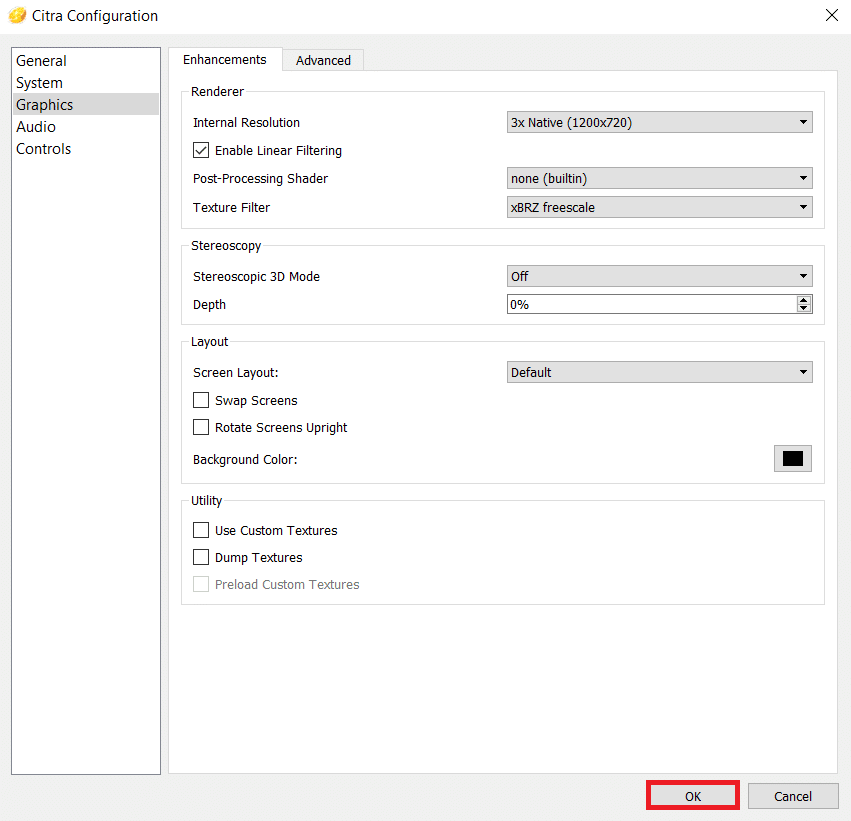
더 읽어보기: PC에서 Clubhouse를 사용하는 방법
IV단계: 기타 최적화 수행
PC용 3DS 에뮬레이터 다운로드를 구성한 후 더 나은 성능을 위해 설정을 최적화해야 합니다.
1. 이전과 같이 Citra Emulator > Emulation > Configure… 로 이동합니다.

2. 일반 섹션에서 디버그 탭으로 전환합니다.
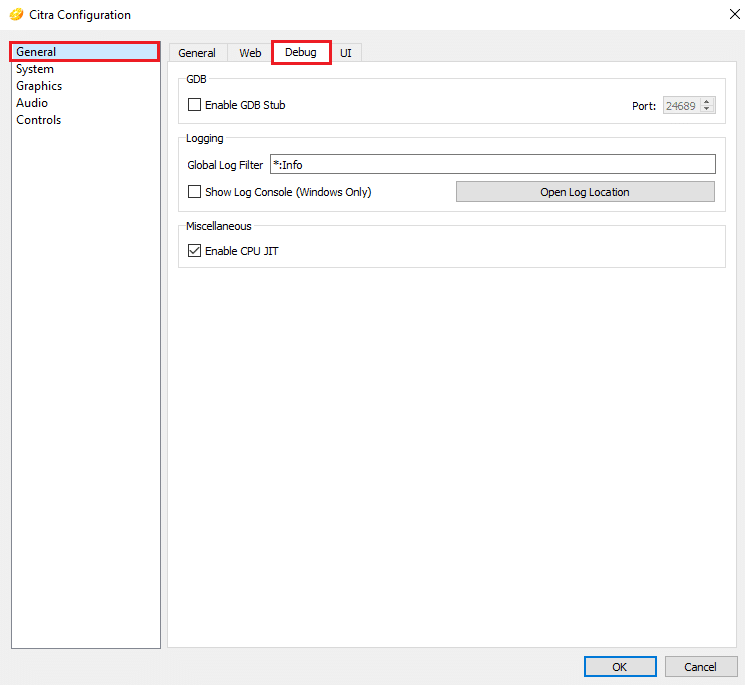
3. 그림과 같이 Miscellaneous 섹션에서 Enable CPU JIT 로 표시된 옵션을 확인합니다.
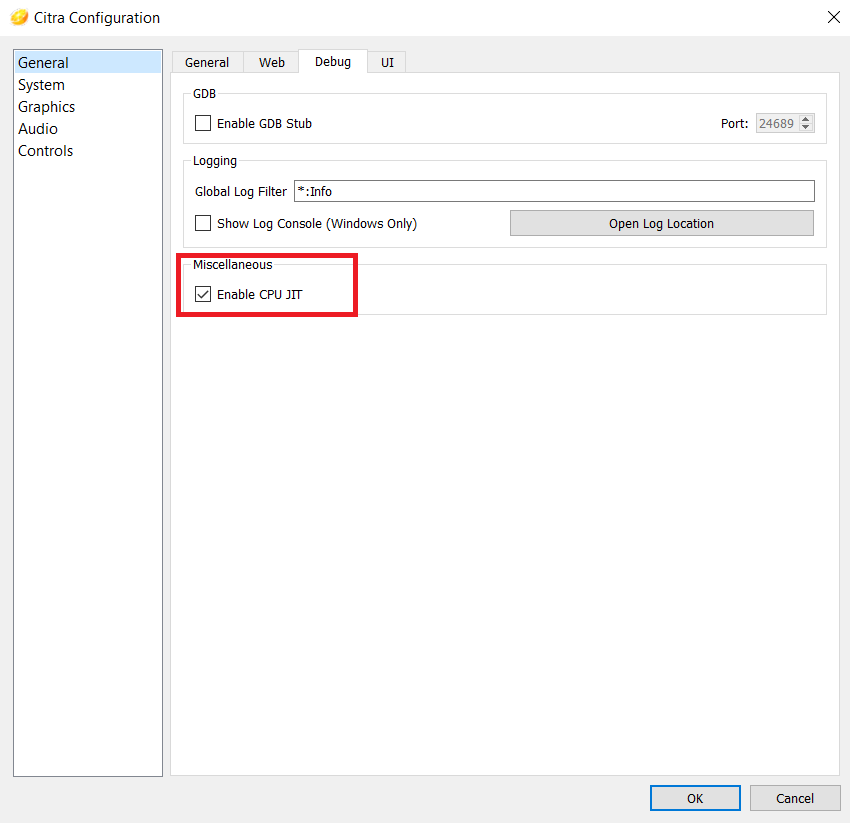
4. 그래픽 탭의 고급 섹션에서 다음 옵션이 선택되어 있는지 확인합니다.
- 디스크 셰이더 캐시 사용
- VSync 활성화
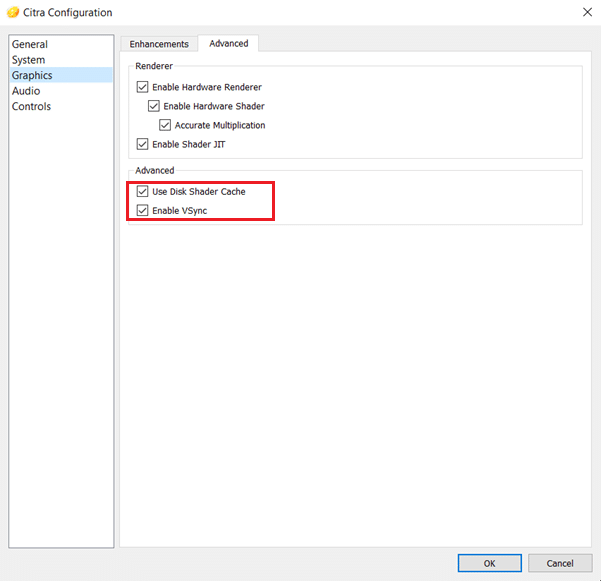
더 읽어보기: 150개의 최고의 온라인 플래시 게임
Citra Emulator 업데이트 또는 제거 방법
Citra를 업데이트하려면 다시 설치해야 합니다. Windows 10에서 Citra Emulator를 제거한 다음 다시 설치하는 방법은 다음과 같습니다.
1. Windows + I 키 를 눌러 설정 을 시작합니다.
2. 주어진 타일에서 앱 을 클릭합니다.
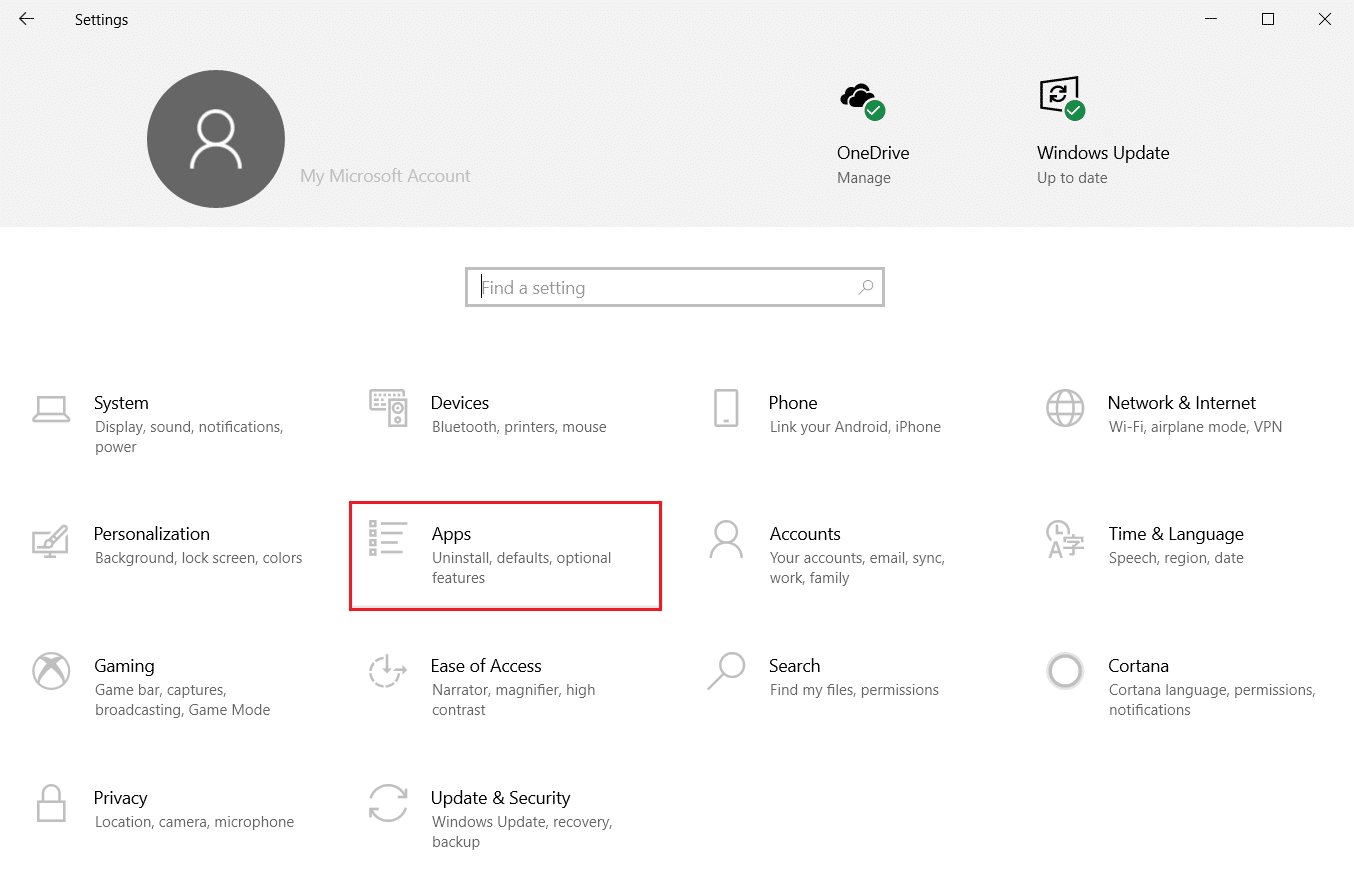
3. 앱 목록에서 Citra 를 찾아 클릭합니다.
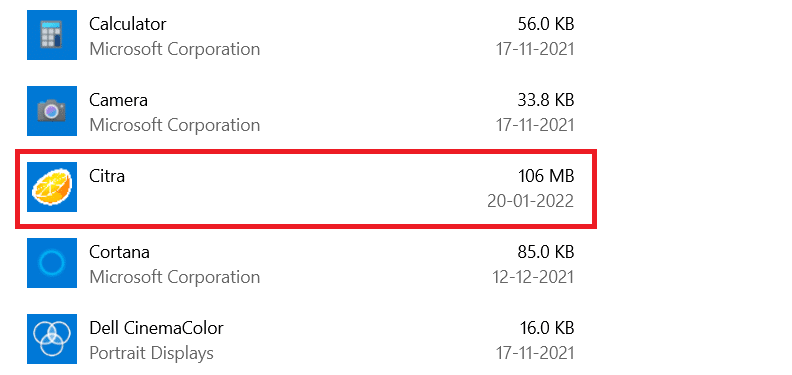
4. 그림과 같이 앱 제거 버튼을 클릭합니다.
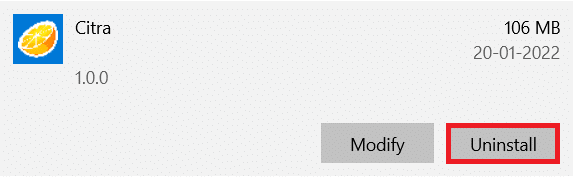
5. 확인 메시지가 나타나면 제거 를 다시 클릭합니다.
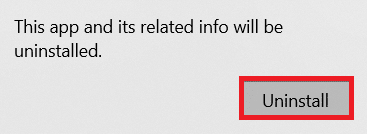
6. Citra Updater 유지 관리 마법사가 나타납니다. 다음을 선택할 수 있습니다.
- 구성 요소 추가 또는 제거 : Citra Canary 또는 Citra Nightly 를 추가하거나 제거합니다.
- 업데이트 구성 요소 : 최신 버전으로 업데이트합니다.
- 모든 구성 요소 제거: Citra 에뮬레이터를 완전히 제거합니다.
7. 모든 구성 요소 제거 옵션을 선택하고 다음 을 클릭하여 제거합니다.
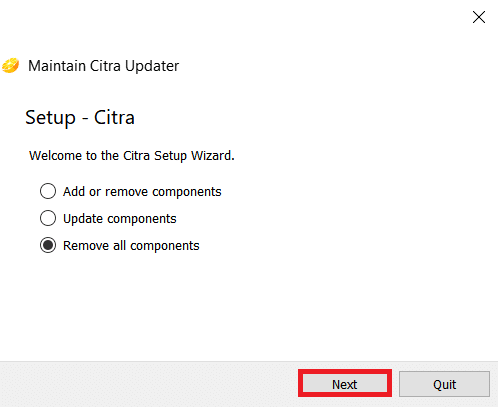
8. 제거 준비 화면에서 제거 버튼을 클릭합니다.
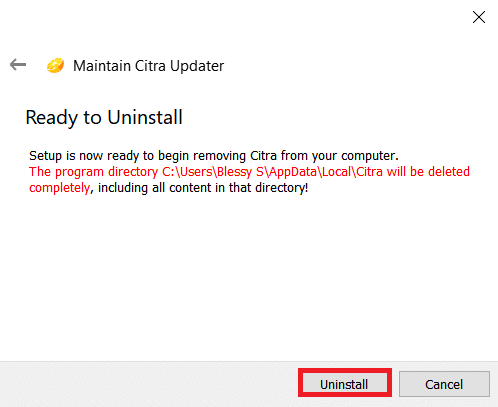
9. 마지막으로 마침 을 클릭하여 제거를 완료합니다.
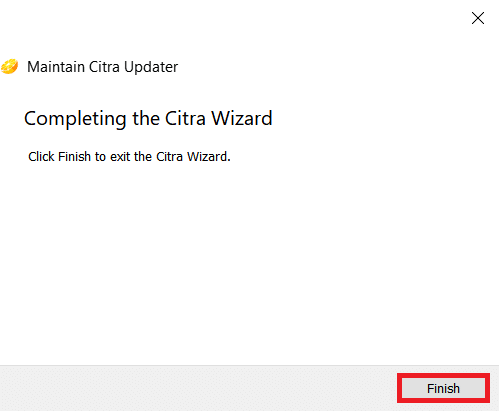
또한 읽기: 상위 10개의 귀여운 마인크래프트 하우스 아이디어
프로 팁: 게임 호환성
Citra Emulator는 향상된 성능을 위해 게임의 호환성을 테스트합니다. 다양한 색상은 다음과 같이 호환성을 나타냅니다.
- 파란색(완벽): 게임이 결함 없이 완벽하게 실행됩니다. 해결 방법이 필요하지 않습니다.
- 녹색(훌륭함): 게임이 몇 가지 오디오 또는 그래픽 결함과 함께 실행됩니다. 따라서 일반적으로 몇 가지 해결 방법이 필요합니다.
- 올리브 그린(예): 게임이 주요 오디오 또는 그래픽 결함으로 실행되지만 처음부터 끝까지 재생할 수 있습니다.
- 노란색(나쁨): 게임이 주요 오디오 또는 그래픽 결함으로 실행되며 특정 영역을 진행할 수 없어 처음부터 끝까지 재생할 수 없습니다.
- 빨간색(인트로/메뉴): 주요 오디오 또는 그래픽 결함으로 인해 게임이 실행되지 않으며 게임이 시작 화면에서 멈춥니다.
- 회색(부팅 안 됨): 게임이 충돌하고 시작하는 동안 열리지 않습니다.
- 검은색(테스트되지 않음): 게임이 아직 테스트되지 않았습니다.
자주 묻는 질문(FAQ)
Q1. 해독된 3DS 파일만 사용해야 하는 이유는 무엇입니까?
앤. 암호화된 3DS 파일은 AP를 포함하기 때문에 제한된 호환성 을 제공합니다. 이러한 AP는 해독된 파일에서 제거되어 다른 장치와 호환됩니다.
Q2. Citra Emulator는 Android 버전에서 사용할 수 있습니까?
앤. 예 , Citra Emulator는 Google Play 스토어에서 Android 버전으로 사용할 수 있습니다.
Q3. Citra 에뮬레이터는 안전한가요?
앤. 예 , 안전하고 활동적입니다. 향상된 성능과 보안을 위해 항상 최신 버전을 업데이트하는 것이 좋습니다. 3DS 게임을 불법 복제하거나 상용 게임을 다운로드하는 것과 같은 활동은 불법이며 안전하지 않습니다. 따라서 그렇게 하지 마십시오.
Q4. 사용 가능한 다른 무료 3DS 에뮬레이터는 무엇입니까?
앤. Windows 및 Mac용으로 사용 가능한 다른 최고의 무료 3DS 에뮬레이터는 다음과 같습니다.
- R4 3DS 에뮬레이터,
- 레트로아치,
- DeSmuME,
- 쓰리디무,
- NO$GBA,
- iDEAS 에뮬레이터,
- Project64 에뮬레이터,
- DuoS 에뮬레이터,
- 네온DS 에뮬레이터.
추천:
- 13 최고의 Mininova 대안
- 최고의 9 재미있는 사진 효과 앱
- Windows 11에서 Xbox 게임 바를 비활성화하는 방법
- 시도할 가치가 있는 23가지 최고의 SNES ROM 해킹
Citra Emulator를 사용하여 PC에서 3DS 게임을 플레이하는 방법을 배웠기를 바랍니다. 더 멋진 팁과 트릭을 보려면 우리 페이지를 계속 방문하고 아래에 의견을 남겨주세요.
